Toshiba Pocket PC e800 User Manual
Browse online or download User Manual for PDAs Toshiba Pocket PC e800. Toshiba Pocket PC e800 Benutzerhandbuch
- Page / 234
- Table of contents
- BOOKMARKS
- Pocket PC e800 1
- Benutzerhandbuch 1
- Einführung 2
- Sicherheitsmaßnahmen 3
- Sicherheitshinweise 3
- Benutzerhandbuch iv 4
- VORSICHT 5
- Benutzerhandbuch viii 8
- Haftungsbeschränkung 9
- Benutzerhandbuch x 10
- Arbeitsumgebung 11
- Benutzerhandbuch xii 12
- Zertifizierungsautorisierung) 13
- Benutzerhandbuch xiv 14
- Inhaltsverzeichnis 15
- Optionale Funktionen 17
- Zusätzliche Informationen 17
- Kapitel 1 18
- Tos h iba 19
- Kapitel 2 20
- Haupteinheit (Unterseite) 21
- Dockingstation 21
- Haupteinheit (Rückansicht) 22
- Ein/Aus-Taste 22
- Akkuschalter 23
- Akku / Alarm-LED 23
- Wireless-LED 24
- Tastensperre 24
- Verwendung des Eingabestiftes 25
- Die Cursortaste 25
- Akku aufladen 26
- So laden Sie den Akku auf 27
- Akku einsetzen oder entnehmen 28
- Benutzerhandbuch 2-10 29
- Grundlagen 29
- Hochkapazitätsakku 30
- Lebensdauer des Akkus 31
- Benutzerhandbuch 2-13 32
- Benutzerhandbuch 2-14 33
- Ersteinrichtung 34
- CF II-Karte einsetzen 35
- SD-Karte einsetzen 36
- Anschließen an einen Computer 37
- Benutzerhandbuch 2-19 38
- Heute-Bildschirm 39
- Programm 40
- Benutzerhandbuch 2-22 41
- Benutzerhandbuch 2-23 42
- Kontextmenüs 43
- Benachrichtigungen 43
- Benutzerhandbuch 2-25 44
- Benutzerhandbuch 2-26 45
- Auf dem Bildschirm schreiben 46
- Benutzerhandbuch 2-28 47
- Benutzerhandbuch 2-29 48
- Auf dem Bildschirm zeichnen 49
- Benutzerhandbuch 2-31 50
- Nachrichten aufzeichnen 51
- Kurztext verwenden 52
- Benutzerhandbuch 2-34 53
- Einstellungen ändern 54
- Benutzerhandbuch 2-36 55
- So entfernen Sie Programme 56
- Kennwort einrichten 57
- …oder auf Netzbetrieb 58
- Stromversorgung einstellen 59
- Benutzerhandbuch 2-41 60
- Benutzerhandbuch 2-42 61
- Benutzerhandbuch 2-43 62
- Erweiterte Audioeinstellungen 63
- Mikrofon einrichten 64
- Systeminformationen 65
- Menü "Extras" 66
- Kapitel 3 67
- Benutzerhandbuch 3-2 68
- Microsoft ActiveSync 68
- Benutzerhandbuch 3-3 69
- Kapitel 4 70
- Übersicht verwenden 71
- So suchen Sie einen Kontakt 72
- Benutzerhandbuch 4-6 75
- Microsoft Pocket Outlook 75
- So erstellen Sie eine Notiz 76
- E-Mails synchronisieren 77
- Nachrichtenliste verwenden 77
- Nachrichten verfassen 78
- Benutzerhandbuch 4-10 79
- Kapitel 5 80
- Benutzerhandbuch 5-2 81
- Begleitprogramme 81
- Tippmodus 82
- Handschriftmodus 83
- Zeichenmodus 84
- Aufnahmemodus 84
- Pocket Excel 84
- Benutzerhandbuch 5-6 85
- MSN Messenger 86
- Einrichten 87
- Mit Kontakten arbeiten 88
- Mit Kontakten chatten 89
- Benutzerhandbuch 5-11 90
- Windows Media Player 91
- Microsoft Reader 92
- Benutzerhandbuch 5-14 93
- Benutzerhandbuch 5-15 94
- Bücher entfernen 95
- Pictures 96
- Bilder senden 97
- Diashow anzeigen 97
- Kapitel 6 98
- Mobile Favoriten 99
- AvantGo-Kanäle verwenden 100
- Benutzerhandbuch 6-4 101
- Pocket Internet Explorer 101
- So browsen Sie im Internet 102
- Kapitel 7 103
- Internetverbindung herstellen 104
- Benutzerhandbuch 7-3 105
- Eine Verbindung herstellen 105
- Benutzerhandbuch 7-4 106
- Benutzerhandbuch 7-5 107
- Benutzerhandbuch 7-6 108
- Benutzerhandbuch 7-7 109
- Verbindung beenden 110
- Benutzerhandbuch 7-9 111
- Kapitel 8 112
- Benutzerhandbuch 8-2 113
- Wi-Fi Wireless LAN 113
- Benutzerhandbuch 8-3 114
- IP-Adresse 115
- Benutzerhandbuch 8-5 116
- Wireless LAN-Konfiguration 117
- Benutzerhandbuch 8-7 118
- Benutzerhandbuch 8-8 119
- Benutzerhandbuch 8-9 120
- Benutzerhandbuch 8-10 121
- Wireless LAN Manager 122
- Benutzerhandbuch 8-12 123
- Benutzerhandbuch 8-13 124
- Benutzerhandbuch 8-14 125
- Bildschirm "Info" 126
- Toshiba Enroller 126
- Zertifikat vom Netzwerk 127
- Zertifikatimport-Assistent 127
- Zertifikat aus Datei 128
- Benutzerhandbuch 8-18 129
- Benutzerhandbuch 8-19 130
- Registerkarte „Erweitert“ 131
- Startbildschirm 132
- Benutzerhandbuch 8-22 133
- Benutzerhandbuch 8-23 134
- Benutzerhandbuch 8-24 135
- ConfigFree™ verwenden 136
- Profile Settings 137
- Search for Wireless Devices 137
- Connectivity Doctor 137
- ConfigFree Launcher 137
- Starten von Profile Settings 139
- Hinzufügen von Profilen 140
- Benutzerhandbuch 8-30 141
- Benutzerhandbuch 8-31 142
- Benutzerhandbuch 8-34 145
- Benutzerhandbuch 8-35 146
- Kapitel 9 147
- Benutzerhandbuch 9-2 148
- Bluetooth 148
- Hauptfunktionen 149
- Bluetooth-Einstellungen 150
- Erweiterte Einstellungen 151
- Benutzerhandbuch 9-6 152
- Benutzerhandbuch 9-7 153
- Benutzerhandbuch 9-8 154
- COM-Dienst verwenden 155
- DFÜ/LAP-Dienst verwenden 156
- PAN-Dienst verwenden 157
- OPP-Dienst verwenden 158
- Kontakte senden 159
- Termine senden 160
- Aufgaben senden 160
- FTP-Dienst verwenden 161
- Bluetooth FTP starten 162
- Dateien senden 163
- Dateien empfangen 163
- Benutzerhandbuch 9-18 164
- Benutzerhandbuch 9-19 165
- Benutzerhandbuch 9-20 166
- Lokales Gerät 168
- Funktionsliste 169
- Versionsinformationen 169
- Kapitel 10 170
- Der Home-Bildschirm 171
- Benutzerhandbuch 10-3 172
- Die Registerkarte „Aktiv“ 173
- Symbolliste anzeigen 174
- Anwendungssymbole verschieben 175
- Symbole löschen 176
- Symbole hinzufügen 176
- Symbole umbenennen 177
- Ändern der Symbolansicht 177
- Registerkarteneinstellungen 178
- So ordnen Sie Symbole an 179
- So ändern Sie den Hintergrund 179
- TOSHIBA Bildschirmauflösung 180
- ClearVue 181
- Sicherungskopien erstellen 181
- Backups durchführen 182
- Benutzerhandbuch 10-14 183
- Daten wiederherstellen 184
- Benutzerhandbuch 10-16 185
- Backupdatei löschen 186
- Benutzerhandbuch 10-18 187
- Benutzerhandbuch 10-19 188
- Weltuhr einrichten 189
- Toshiba Voice Recorder (TVR) 190
- Benutzerhandbuch 10-22 191
- Benutzerhandbuch 10-23 192
- ATI Presentation Pack 193
- IA Presenter 193
- Benutzerhandbuch 10-25 194
- Normalansicht 195
- Foliensortierer 196
- Symbole unter den Miniaturen 197
- Anmerkungenseite 197
- Schnellanmerkungen 197
- Folienschau 198
- Weiter / Zurück 198
- Auslösen 199
- VGA-Zeiger 199
- VGA-Zoom 199
- Stiftfarbe 200
- Stiftbreite 200
- VGA-Zoom-Größe 200
- VGA-Zoom-Rate 200
- Benutzerhandbuch 10-32 201
- Präsentationsanmerkungen 202
- Schau beenden 202
- VGA-Folienschau 203
- Übergangseffekte 204
- Präsentationen kombinieren 204
- IA Screen Mirror 205
- Onlinehilfe 206
- Kapitel 11 207
- Benutzerhandbuch 11-2 208
- Benutzerhandbuch 11-3 209
- Zurücksetzen 210
- Wi-Fi-Fehlerbehebung 211
- A. Kompatibilität 212
- B. Wireless LAN-Konnektivität 212
- Weitere Informationen 213
- Benutzerhandbuch 11-9 215
- C. Anwendungen 216
- Benutzerhandbuch 11-11 217
- D. Einstellungen 218
- E. Sicherheit 219
- F. Performance 219
- Benutzerhandbuch 11-14 220
- Bluetooth-Fehlermeldungen 221
- Benutzerhandbuch 11-16 222
- Benutzerhandbuch 11-17 223
- Benutzerhandbuch 11-18 224
- Benutzerhandbuch 11-19 225
- Benutzerhandbuch 11-20 226
- Benutzerhandbuch 11-21 227
- Benutzerhandbuch 11-22 228
- Benutzerhandbuch 11-23 229
- Bluetooth-Glossar 230
- Benutzerhandbuch 11-25 231
- Technische Daten 232
- Benutzerhandbuch 11-27 233
- Benutzerhandbuch 11-28 234
Summary of Contents
TOSHIBA Pocket PC e800TOSHIBAPocket PC e800Benutzerhandbuch
Benutzerhandbuch xVerwenden Sie dieses Produkt nicht an Orten, an denen der Betrieb von elektronischen Geräten verboten ist, zum Beispiel an Bord eine
Benutzerhandbuch 6-3Pocket Internet ExplorerSo sparen Sie Speicherplatz auf dem Pocket PCMobile Favoriten beanspruchen Speicherplatz auf dem Pocket PC
Benutzerhandbuch 6-4Pocket Internet ExplorerVerwendung von Pocket Internet ExplorerSie können mit Pocket Internet Explorer in mobilen Favoriten und Ka
Benutzerhandbuch 6-5Pocket Internet ExplorerSo zeigen Sie mobile Favoriten und Kanäle an1. Tippen Sie auf Favoriten, um die Liste der Favoriten anzuze
Benutzerhandbuch 7-1TOSHIBA Pocket PC e800Kapitel 7Eine Verbindung herstellenSie können den Pocket PC zum Informationsaustausch mit anderen mobilen Ge
Benutzerhandbuch 7-2Eine Verbindung herstellenObjekte mit Infrarot übertragenÜber eine Infrarotverbindung (IR) können Sie Informationen, wie z. B. Kon
Benutzerhandbuch 7-3Eine Verbindung herstellen3. Tippen Sie auf , Einstellungen, Registerkarte Verbindungen , Verbindungen.4. Tippen Sie in Mein ISP
Benutzerhandbuch 7-4Eine Verbindung herstellenStellen Sie die Verbindung her, indem Sie eines der folgenden Programme aufrufen. Der Pocket PC stellt d
Benutzerhandbuch 7-5Eine Verbindung herstellenVerbindung zu einem Firmennetzwerk herstellenWenn Sie an Zugriff auf ein Firmennetzwerk (Intranet) haben
Benutzerhandbuch 7-6Eine Verbindung herstellen9. Normalerweise ist es nicht nötig, erweiterte Einstellungen zu ändern. Dies ist zum Beispiel in den fo
Benutzerhandbuch 7-7Eine Verbindung herstellen6. Falls nötig, schließen Sie die Netzwerkkarte mit einem Netzwerkkabel an das Netzwerk an. Lesen Sie da
Benutzerhandbuch xiArbeitsumgebungDieses Produkt erfüllt die EMV-Standards (elektromagnetische Verträglichkeit) für Wohn-, Gewerbe- und Geschäftsberei
Benutzerhandbuch 7-8Eine Verbindung herstellenSo bearbeiten Sie Proxyeinstellungen1. Tippen Sie auf , Einstellungen, Registerkarte Verbindungen.2. Um
Benutzerhandbuch 7-9Eine Verbindung herstellenSo richten Sie ein E-Mail-Konto ein Tippen Sie in Posteingang auf dem Pocket PC auf Konten und dann auf
Benutzerhandbuch 8-1TOSHIBA Pocket PC e800Kapitel 8Wi-Fi Wireless LANÜberblickÜber den Wi-Fi (IEEE 802.11b) WLAN-Adapter kann der drahtlose Toshiba Po
Benutzerhandbuch 8-2Wi-Fi Wireless LANVerbindung mit einem vorhandenen NetzwerkPocket PC 2003 verfügt über eine Schnittstelle, die die Einbindung in e
Benutzerhandbuch 8-3Wi-Fi Wireless LANWireless LAN-Verbindung ein-/ausschaltenUm die Wireless LAN-Verbindung ein- oder auszuschalten, tippen Sie in de
Benutzerhandbuch 8-4Wi-Fi Wireless LANIP-AdresseRegisterkarte "IP-Adresse"Auf der Registerkarte IP-Adresse können Sie die IP-Adresse, die Su
Benutzerhandbuch 8-5Wi-Fi Wireless LANRegisterkarte "Namensserver"Auf der Registerkarte Namensserver können Sie die Einstellungen für DNS, A
Benutzerhandbuch 8-6Wi-Fi Wireless LANAlt DNS:Alternatives Domain Name System, um bei Bedarf das Haupt-DNS zu ersetzen.Alt WINS:Alternativer Windows I
Benutzerhandbuch 8-7Wi-Fi Wireless LANUm die Netzwerkeinstellungen zu ändern, tippen Sie in Drahtlose Netzwerke auf ein Netzwerk. Wenn kein Netzwerk m
Benutzerhandbuch 8-8Wi-Fi Wireless LANDrahtlose Netzwerke konfigurierenEin drahtloses Netzwerk kann hinzugefügt werden, wenn es erkannt wird, oder ind
Benutzerhandbuch xiiSicherstellung der CE-KonformitätDieses Produkt und die Originaloptionen (Zubehör/Erweiterungen) erfüllen die zur CE-Konformität h
Benutzerhandbuch 8-9Wi-Fi Wireless LANNetzwerkauthentifizierungsbildschirm konfigurierenEin drahtloses Netzwerk kann hinzugefügt werden, wenn es erkan
Benutzerhandbuch 8-10Wi-Fi Wireless LAN 128 Bit (HEX)Als Netzwerkschlüssel lassen sich 26 Buchstaben (ohne Sonderzeichen) und Ziffern eingeben. Sie k
Benutzerhandbuch 8-11Wi-Fi Wireless LAN Drahtlose Kommunikation ist eingeschaltet:Das WLAN-Modul ist eingeschaltet. Tippen Sie auf das Symbol , um di
Benutzerhandbuch 8-12Wi-Fi Wireless LANBildschirm "Verbindung" VerbindungsqualitätHier wird die Qualität des Wireless LAN-Signals angezeigt
Benutzerhandbuch 8-13Wi-Fi Wireless LANBildschirm "Energie" 802.11 Energie sparen: In diesem Pulldownmenü können Sie die 802.11-basierten F
Benutzerhandbuch 8-14Wi-Fi Wireless LANimmer einschalten" wählen, wird die Wi-Fi-Funktion nach einer Reaktivierung eingeschaltet.Bildschirm "
Benutzerhandbuch 8-15Wi-Fi Wireless LANBildschirm "Info" MAC-Adresse:Zeigt die Wireless LAN-MAC-Adresse an. Die MAC (Media Access Control)-
Benutzerhandbuch 8-16Wi-Fi Wireless LANZertifikat vom Netzwerk Benutzer: Geben Sie den Benutzernamen der Person, die das Zertifikat erwirbt, ein. Ke
Benutzerhandbuch 8-17Wi-Fi Wireless LANZertifikat aus Datei Zertifikat öffnen:Öffnet das Stammzertifikat. Wenn das Stammzertifikat geöffnet wird, wer
Benutzerhandbuch 8-18Wi-Fi Wireless LANRegisterkarte "Verwaltung" Eigenschaften:Zeigt Informationen zu den registrierten Zertifikaten an.
Benutzerhandbuch xiiiDieses Gerät entspricht Teil 15 der FCC-Bestimmungen. Der Betrieb unterliegt folgenden Bedingungen:1. Dieses Gerät darf keine gef
Benutzerhandbuch 8-19Wi-Fi Wireless LANBildschirm "Stammzertifikate" Eigenschaften:Zeigt Informationen zu den registrierten Zertifikaten an
Benutzerhandbuch 8-20Wi-Fi Wireless LANRegisterkarte „Erweitert“ Identitätsinformationen Schlüsseloptionen WebvorlagenNähere Auskünfte erteilt Ihne
Benutzerhandbuch 8-21Wi-Fi Wireless LANStartbildschirmWählen Sie im oben abgebildeten Menü den Typ 802.1x und tippen Sie auf Weiter >.Weitere Infor
Benutzerhandbuch 8-22Wi-Fi Wireless LANUm ein TLS-Zertifikat zu erhalten, brauchen Sie immer eine ActiveSync-Verbindung. Setzen Sie den Toshiba Pocket
Benutzerhandbuch 8-23Wi-Fi Wireless LANBeispiel: TLS-Zertifikat vom Server erhalten (3)Wenn Sie ein Zertifikat vom Server erhalten, wird der Abschluss
Benutzerhandbuch 8-24Wi-Fi Wireless LANBeispiel: PEAP-Zertifikat aus einer Datei erhalten (2)Wählen Sie ein Zertifikat aus der Liste aus. Die Zertifik
Benutzerhandbuch 8-25Wi-Fi Wireless LANBeispiel: Zertifikat aus einer Datei erhalten (3)Wenn Sie ein Zertifikat vom Server erhalten, wird der Abschlus
Benutzerhandbuch 8-26Wi-Fi Wireless LANConfigFree Launcher beinhaltet Verknüpfungen zu den ConfigFree-Utilitys. Mit Profile Settings erstellte Profile
Benutzerhandbuch 8-27Wi-Fi Wireless LANDas ConfigFree-Symbol befindet sich rechts unten im Heute-Bildschirm.Tippen Sie auf dieses Symbol bzw. halten S
Benutzerhandbuch 8-28Wi-Fi Wireless LANStarten von Profile Settings1. Tippen Sie auf , Programme und ConfigFree. 2. Tippen Sie auf Profile Settings.
Benutzerhandbuch xivAuch bei korrekter Installation können unter Umständen Funkstörungen auftreten. Wenn es durch dieses Gerät zu Störungen beim Radio
Benutzerhandbuch 8-29Wi-Fi Wireless LANBeschreibung des HauptdialogfeldesBeschreibung der BefehlsleisteHinzufügen von ProfilenTippen Sie auf die Schal
Benutzerhandbuch 8-30Wi-Fi Wireless LANTippen Sie auf OK, um den Profil-Assistenten aufzurufen. Befolgen Sie die Anweisungen des Profil-Assistenten un
Benutzerhandbuch 8-31Wi-Fi Wireless LANBeschreibung des StartdialogfeldesWenn Sie die nächste Seite des Assistenten aufrufen, wird der Standardprofil
Benutzerhandbuch 8-32Wi-Fi Wireless LANAbschlussbildschirm des Assistenten (siehe unten) angezeigt.Beschreibung des AbschlussdialogfeldesSearch for Wi
Benutzerhandbuch 8-33Wi-Fi Wireless LANStarten von Search for Wireless Devices1. Tippen Sie auf , Programme und ConfigFree.2. Tippen Sie auf Search f
Benutzerhandbuch 8-34Wi-Fi Wireless LANWenn die Netzwerkkommunikation zum Beispiel nicht möglich ist, weil der Schalter für drahtlose Kommunikation au
Benutzerhandbuch 8-35Wi-Fi Wireless LANBeschreibung der BefehlsleisteEinstellungen > Option > Verbindung zum InternetProvider überprüfen Wählen
Benutzerhandbuch 9-1TOSHIBA Pocket PC e800Kapitel 9BluetoothBluetooth SoftwareDer Toshiba Pocket PC e800 verfügt über zwei Bluetooth-Programme. Neben
Benutzerhandbuch 9-2BluetoothDer Toshiba Pocket PC e800 unterstützt die folgenden Bluetooth-Dienste: COM-Dienst (Profil für seriellen Anschluss)Mit d
Benutzerhandbuch 9-3BluetoothHauptfunktionen Die Verbindungsgeschwindigkeit des Bluetooth-Moduls richtet sich nach dem Ort und der Ausrichtung des To
Benutzerhandbuch xvTOSHIBA Pocket PC e800InhaltsverzeichnisKapitel 1 Erste SchritteWillkommen . . . . . . . . . . . . . . . . . . . . . . . . . . . .
Benutzerhandbuch 9-4BluetoothBluetooth-EinstellungenBluetooth auf dem Toshiba Pocket PC e800 aktivierenSie aktivieren die Bluetooth-Funktion auf dem T
Benutzerhandbuch 9-5Bluetooth3. Tippen Sie im Menü Optionen auf Sicherheitseinstellungen.Der Bildschirm Sicherheitseinstellungen ändern wird angezeigt
Benutzerhandbuch 9-6BluetoothIn den folgenden Abschnitten finden Sie weitere Informationen: COM-Dienst: siehe „COM-Dienst verwenden“ auf Seite 9-9.
Benutzerhandbuch 9-7Bluetooth2. Tippen Sie in der Befehlsleiste auf das Bluetooth-Symbol oder tippen Sie auf das Menü Extras und wählen Sie Gerätesu
Benutzerhandbuch 9-8BluetoothWenn der Sicherheitsmodus für das lokale Gerät oder das Remote-Gerät auf Sicherheit EIN gesetzt ist, wird die Bluetooth-A
Benutzerhandbuch 9-9BluetoothCOM-Dienst verwendenHerstellen einer ActiveSync-Verbindung mit einem ComputerIn diesem Abschnitt wird beschrieben, wie Si
Benutzerhandbuch 9-10BluetoothDFÜ/LAP-Dienst verwendenVerbinden mit dem InternetIn diesem Abschnitt wird beschrieben, wie Sie mit dem DFÜ-Dienst eine
Benutzerhandbuch 9-11BluetoothPAN-Dienst verwendenVerbindung mit einem Netzwerk (Intranet, Internet oder Peer-to-Peer)In diesem Abschnitt wird beschri
Benutzerhandbuch 9-12BluetoothNetzwerkeinstellungen für PAN-Dienst ändern1. Tippen Sie auf Start, Einstellungen, Registerkarte Verbindungen und dann
Benutzerhandbuch 9-13BluetoothKontakte senden1. Tippen Sie auf Start und auf Kontakt. Halten Sie dann den Kontakt, den Sie senden möchten, gedrückt.Es
Benutzerhandbuch xviKapitel 3Microsoft ActiveSyncKapitel 4 Microsoft Pocket OutlookKalender: Termine und Besprechungen planen. . . . . . . . . . . . .
Benutzerhandbuch 9-14BluetoothTermine senden1. Tippen Sie auf Start und auf Kalender. Halten Sie dann den Termin, den Sie senden möchten, gedrückt.Es
Benutzerhandbuch 9-15BluetoothVisitenkarten austauschen1. Tippen Sie auf Start, Kontakt und dann Extras.2. Tippen Sie auf Mit BT austauschen.Der Bilds
Benutzerhandbuch 9-16BluetoothBluetooth FTP starten1. Tippen Sie auf Start, Programme, Bluetooth und dann Bluetooth-FTP.Der Bildschirm für die Servera
Benutzerhandbuch 9-17BluetoothDateien senden1. Berühren Sie im Fenster für das lokale Gerät den Ordner oder die Datei, den/die Sie senden möchten.Es w
Benutzerhandbuch 9-18BluetoothFTP-Authentifizierungseinstellung für Bluetooth-FTP-ServerAktivieren Sie die OBEX-Authentifizierung und geben Sie das FT
Benutzerhandbuch 9-19BluetoothBildschirm „Bluetooth-Einstellungen“Die Befehlsleiste im Bildschirm Bluetooth-Einstellungen enthält drei Menüs: Extras,
Benutzerhandbuch 9-20BluetoothWenn Sie Suche nach Gerätenamen deaktivieren wählen, wird bei der Suche nach Peripheriegeräten nicht nach Gerätenamen ge
Benutzerhandbuch 9-21BluetoothErweiterte EinstellungenNachstehend sind die Standardeinstellungen aufgeführt.In der Standardeinstellung für das Schema
Benutzerhandbuch 9-22BluetoothRegistrierungsverlaufTippen Sie im Menü Optionen auf Registrierungsverlauf, um das Dialogfeld Verlauf der Verbindungsreg
Benutzerhandbuch 9-23BluetoothFunktionslisteTippen Sie im Menü Optionen auf Funktionsliste, um die Funktionsliste für das lokale Gerät aufzurufen.Es w
Benutzerhandbuch xviiKapitel 9BluetoothSpezifikationen . . . . . . . . . . . . . . . . . . . . . . . . . . . . . . . . . . . . . . . . . . . 9-1Bluet
Benutzerhandbuch 10-1TOSHIBA Pocket PC e800Kapitel 10Optionale FunktionenZuhauseSie können sowohl die integrierten als auch die installierten Anwendun
Benutzerhandbuch 10-2Optionale Funktionen2. Tippen Sie auf den Namen der gewünschten Anwendung. Die ausgewählte Anwendung wird gestartet. Der Home-Bil
Benutzerhandbuch 10-3Optionale FunktionenDie Registerkarte „Informationen“Die Registerkarte Informationen zeigt zum Beispiel die verbleibende Akkuener
Benutzerhandbuch 10-4Optionale FunktionenDie Registerkarte „Aktiv“Auf der Registerkarte Aktiv werden die Namen der zurzeit geöffneten Anwendungen aufg
Benutzerhandbuch 10-5Optionale FunktionenSymbolliste anzeigenDie folgende Liste zeigt die Registerkarten und Symbole der Ersteinrichtung.Register-kart
Benutzerhandbuch 10-6Optionale FunktionenAnwendungssymbole verschiebenSie können Symbole auf eine andere Stelle auf der Registerkarte oder auf eine an
Benutzerhandbuch 10-7Optionale FunktionenSymbole löschen1. Halten Sie das zu löschende Symbol gedrückt, um das Kontextmenü anzuzeigen.2. Tippen Sie im
Benutzerhandbuch 10-8Optionale FunktionenSymbole umbenennenSie können Symbole (für Anwendungen) mit einem anderen Namen versehen.1. Halten Sie das gew
Benutzerhandbuch 10-9Optionale FunktionenRegisterkarteneinstellungenIm Bildschirm „Registereinstellungen“ können Sie Registerkarten hinzufügen, lösche
Benutzerhandbuch 10-10Optionale FunktionenSo ordnen Sie Symbole anDie Symbole auf den Registerkarten lassen sich in der Reihenfolge anordnen, in der s
Benutzerhandbuch 1-1TOSHIBA Pocket PC e800Kapitel 1Erste SchritteWillkommenMit dem Kauf eines Toshiba Pocket PC haben Sie eine gute Entscheidung getro
Benutzerhandbuch 10-11Optionale Funktionen6. Tippen Sie im Bildschirm Registereinstellungen auf OK, um zum Home-Bildschirm zurückzukehren.TOSHIBA Bild
Benutzerhandbuch 10-12Optionale FunktionenClearVue Mit ClearVue können Sie Microsoft Office-Dateien und digitale Bilder anzeigen, ohne dass die Dateie
Benutzerhandbuch 10-13Optionale FunktionenBackups durchführenFühren Sie vor der Datensicherung oder -wiederherstellung die folgenden Schritte aus: Üb
Benutzerhandbuch 10-14Optionale Funktionen3. Tippen Sie auf Backup unter Funktionen und wählen Sie den Zielort für die Speicherung aus.4. Tippen Sie a
Benutzerhandbuch 10-15Optionale FunktionenDaten wiederherstellenMit diesem Vorgang werden gesicherte Daten vom Speichergerät wieder auf die Haupteinhe
Benutzerhandbuch 10-16Optionale Funktionen3. Tippen Sie auf Wiederherstellen unter Funktionen und wählen Sie den Zielort der Speicherung aus.4. Tippen
Benutzerhandbuch 10-17Optionale FunktionenBackupdatei löschenSie können eine Backupdatei löschen, um sie zu einem späteren Zeitpunkt zu ersetzen oder
Benutzerhandbuch 10-18Optionale FunktionenAutomatische Backups ausführenSie können den Toshiba Pocket PC e800 so einrichten, dass nach festgelegten In
Benutzerhandbuch 10-19Optionale FunktionenFalls Sie das Kontrollkästchen „Auto-Backup nur bei ausgeschaltetem Gerät“ nicht aktiviert haben, wird der B
Benutzerhandbuch 10-20Optionale FunktionenWeltuhr einrichtenDie Weltuhr zeigt die Uhrzeit und das Datum für verschiedene Städte an. Die Städte lassen
Benutzerhandbuch 1-2Erste SchritteAktualisierungen und ausführliche technische AngabenReadme-Dateien im Ordner „Microsoft ActiveSync“ auf dem Computer
Benutzerhandbuch 10-21Optionale FunktionenToshiba Voice Recorder (TVR)TOSHIBA Voice Recorder (TVR) ist ein Media-Player für TOSHIBA Pocket PCs. Mit TV
Benutzerhandbuch 10-22Optionale FunktionenSo spielen Sie mit TVR eine Datei ab1. Tippen Sie im TVR-Bildschirm auf den Namen des Clips.2. Tippen Sie au
Benutzerhandbuch 10-23Optionale FunktionenSo stellen Sie TVR-Optionen ein1. Tippen Sie im TVR-Bildschirm auf das Symbol für die Einstellungen . Aktiv
Benutzerhandbuch 10-24Optionale FunktionenATI Presentation Pack2. Zum Lieferumfang des Toshiba Präsentationspakets mit ATI IMAGEON Dual Display Soluti
Benutzerhandbuch 10-25Optionale FunktionenATI Presentation Pack installierenAlle Komponenten ATI Presentation Pack werden installiert, indem Sie wie n
Benutzerhandbuch 10-26Optionale FunktionenMaße für konvertierte .IAP-Dateien wählenDer Konvertierungsfilter unterstützt sowohl PPT- als auch PPS-Power
Benutzerhandbuch 10-27Optionale FunktionenWenn Sie eine andere Folie im oberen Bereich anzeigen möchten, tippen Sie auf die gewünschte Miniaturansicht
Benutzerhandbuch 10-28Optionale FunktionenSymbole unter den MiniaturenUnter jeder Miniatur im Modus „Foliensortierer“ können verschiedene kleine Symbo
Benutzerhandbuch 10-29Optionale FunktionenIm unteren Bereich werden die Anmerkungen des Vorführenden angezeigt, die in der Original-PowerPoint-Präsent
Benutzerhandbuch 10-30Optionale FunktionenAuslösenIm Modus Auslösen werden die Folien in der Reihenfolge angezeigt, die Sie mit dem Befehl Werkzeuge,
Benutzerhandbuch iiEinführungVielen Dank für den Kauf dieses Toshiba Pocket PCs.Bevor Sie den Toshiba Pocket PC verwenden, sollten Sie das vorliegende
Benutzerhandbuch 2-1TOSHIBA Pocket PC e800Kapitel 2GrundlagenDie Bedienung des Toshiba Pocket PC e800 ist leicht zu erlernen. In diesem Kapitel wird b
Benutzerhandbuch 10-31Optionale FunktionenStiftfarbeTippen Sie auf Stiftfarbe, um ein Untermenü mit verfügbaren Farben für die Anmerkungen mit „digita
Benutzerhandbuch 10-32Optionale FunktionenBildschirmDas Untermenü Bildschirm enthält Befehle, mit denen Sie eine Folienschau unterbrechen, einen leere
Benutzerhandbuch 10-33Optionale FunktionenPräsentationsanmerkungenMit diesem Befehl wird der Anmerkungstext der aktuellen Folie in einem Popupfenster
Benutzerhandbuch 10-34Optionale FunktionenVGA-FolienschauDer Modus VGA-Folienschau unterscheidet sich in den folgenden Punkten vom Modus Folienschau:
Benutzerhandbuch 10-35Optionale FunktionenÜbergangseffekteAlle Übergangseffekte, die in der ursprünglichen PowerPoint-Datei zugewiesen wurden, bleiben
Benutzerhandbuch 10-36Optionale FunktionenWählen Sie den Befehl Folien aus Dateien einfügen... im Menü Werkzeuge. Es wird eine Dateiliste angezeigt. T
Benutzerhandbuch 10-37Optionale FunktionenOnlinehilfeDieses Kapitel stellt einen kurzen Überblick über das Programm dar. Ausführliche Informationen zu
Benutzerhandbuch 11-1TOSHIBA Pocket PC e800Kapitel 11Zusätzliche InformationenFehlerbehebungIn der folgenden Tabelle finden Sie mögliche Ursachen für
Benutzerhandbuch 11-2Zusätzliche InformationenDas System reagiert langsam. Der Arbeitsspeicher reicht nicht aus.Geben Sie mehr Arbeitsspeicher frei. S
Benutzerhandbuch 11-3Zusätzliche InformationenKein Zugriff auf das InternetFehlerhafte Verbindung über ein Mobiltelefon-VerbindungskabelÜberprüfen Sie
Benutzerhandbuch 2-2GrundlagenWerkseitige Belegung der ProgrammtastenProgrammtaste 1 = Kalender Programmtaste 2 = Aufgaben Programmtaste 3 = Home Prog
Benutzerhandbuch 11-4Zusätzliche InformationenZurücksetzenDas Zurücksetzen entspricht dem Neustart eines Computers. Diese Maßnahme ist erforderlich, w
Benutzerhandbuch 11-5Zusätzliche InformationenWi-Fi-FehlerbehebungSollte es bei der Verwendung der Wireless-Funktion Probleme geben, lesen Sie bitte d
Benutzerhandbuch 11-6Zusätzliche InformationenHäufig gestellte Fragen zu Wi-FiA. KompatibilitätA1: Muss ich Geräte desselben Herstellers verwenden, um
Benutzerhandbuch 11-7Zusätzliche InformationenB2: Wie kann ich meinen Toshiba Pocket PC e800 in ein bestehendes Wireless LAN einbinden?Tippen Sie auf
Benutzerhandbuch 11-8Zusätzliche InformationenBei schlechter Verbindungsqualität sollten Sie einen Neu-Scan durchführen, um einen geeigneteren Access
Benutzerhandbuch 11-9Zusätzliche InformationenB6: Habe ich im Modus 802.11 Ad Hoc Zugriff auf die LAN-Ressourcen? Wie kann ich ohne Access Point auf d
Benutzerhandbuch 11-10Zusätzliche InformationenC. AnwendungenC1: Wie kann ich ActiveSync im drahtlosen Netzwerk verwenden?(1) Vergewissern Sie sich, d
Benutzerhandbuch 11-11Zusätzliche InformationenWINS steht für Windows Internet Naming Service und hat zwei Funktionen. Eine davon ist ein Microsoft Ne
Benutzerhandbuch 11-12Zusätzliche InformationenD. EinstellungenD1: Was ist SSID? Welche Einstellung soll ich im Feld „SSID“ verwenden?SSID steht für S
Benutzerhandbuch 11-13Zusätzliche InformationenE. SicherheitE1: Was ist WEP?WEP steht für Wired Equivalent Privacy und bezeichnet einen Sicherheitsdie
Benutzerhandbuch 2-3GrundlagenHaupteinheit (Rückansicht)Ein/Aus-TasteMit der Ein/Aus-Taste schalten Sie die Stromversorgung bzw. die Bildschirmbeleuch
Benutzerhandbuch 11-14Zusätzliche InformationenF3: Wie verwende ich die Einstellung für die Datenübertragungsrate?Der IEEE802.11b WLAN-Adapter ermögli
Benutzerhandbuch 11-15Zusätzliche InformationenBluetooth-FehlermeldungenIn diesem Abschnitt finden Sie Ursachen und Lösungsvorschläge für verschiedene
Benutzerhandbuch 11-16Zusätzliche InformationenDie Remote-Geräteinformationen können wegen unzureichenden Speichers nicht gelöscht werden. Überprüfen
Benutzerhandbuch 11-17Zusätzliche InformationenDie Anforderung wurde aus Sicherheitsgründen abgelehnt. Überprüfen Sie die Remote-Einstellungen und ver
Benutzerhandbuch 11-18Zusätzliche InformationenDer eingegebene Gerätename enthält ungültige Zeichen. Geben Sie einen anderen Gerätenamen ein.Ursache D
Benutzerhandbuch 11-19Zusätzliche InformationenName in Benutzerinformationen nicht angegeben.Ursache Im Namensbereich der Benutzerinformationen wurde
Benutzerhandbuch 11-20Zusätzliche InformationenDie empfangenen Daten konnten nicht gespeichert werden.Ursache Es wurden ungültige Daten empfangen oder
Benutzerhandbuch 11-21Zusätzliche InformationenEs gibt bereits eine Datei oder einen Ordner mit dem ausgewählten Namen. Geben Sie einen anderen Datei-
Benutzerhandbuch 11-22Zusätzliche InformationenNicht genügend Speicher für den Empfang der Dateien. Der Vorgang wird abgebrochen.Ursache Beim Empfange
Benutzerhandbuch 11-23Zusätzliche InformationenBluetooth-Einstellungen kann nicht gestartete werden.Ursache Möglicherweise ist das Bluetooth-Modul des
Benutzerhandbuch 2-4GrundlagenAkkuschalterMit dem Akkuschalter wird die Stromversorgung vom Akku zum Toshiba Pocket PC e800 ein- bzw. ausgeschaltet.Di
Benutzerhandbuch 11-24Zusätzliche InformationenBluetooth-GlossarAllgemeine Bluetooth-BegriffeBluetooth-Begriffe aus der SoftwareBluetooth-SchlüsselEin
Benutzerhandbuch 11-25Zusätzliche InformationenAutomatische Verbindung Für einen COM-Dienst wird das Programm gestartet, das COM verwendet, und eine
Benutzerhandbuch 11-26Zusätzliche InformationenTechnische DatenPINDies ist ein Kennwort aus bis zu 16 alphanumerischen Zeichen.Abhängig vom Remotegerä
Benutzerhandbuch 11-27Zusätzliche InformationenProzessorIntel® PXA263 Processor mit 400 MHzDie Leistung der CPU des Computers kann unter den folgenden
Benutzerhandbuch 11-28Zusätzliche InformationenObwohl das Display nach extrem hohen technischen Anforderungen hergestellt wurde, kann es vorkommen, da
Benutzerhandbuch 2-5GrundlagenSchalter für drahtlose Kommunikation1. Stellen Sie den Schalter für drahtlose Kommunikation auf EIN, wenn Sie das Wirele
Benutzerhandbuch 2-6GrundlagenVerwendung des EingabestiftesMit dem Stift nehmen Sie die Menüauswahl oder Dateneingabe auf dem Berührungsbildschirm des
Benutzerhandbuch 2-7GrundlagenDer ScrollerDer TOSHIBA ScrollerDer Cursor lässt sich auch über den Bildschirm bewegen, indem Sie den Scroller nach oben
Benutzerhandbuch 2-8GrundlagenSo laden Sie den Akku aufEs gibt die folgenden Aufladeverfahren:Methode 1:Verbinden Sie den mitgelieferten Netzadapter d
Benutzerhandbuch 2-9GrundlagenMethode 2:Verbinden Sie den mitgelieferten Netzadapter mit der Dockingstation (siehe Abbildung unten) und setzen Sie den
Benutzerhandbuch 2-10Grundlagen3. Setzen Sie den Akku in den Pocket PC ein bzw. nehmen Sie ihn aus dem Gerät herausDas Gerät lässt sich nicht einschal
Benutzerhandbuch iiiSicherheitsmaßnahmen Lesen Sie diesen Abschnitt sorgfältig durch, bevor Sie den Toshiba Pocket PC e800 in Betrieb nehmen. Nachst
Benutzerhandbuch 2-11GrundlagenSo verwenden Sie den optionalen Hochkapazitätsakku1. Nehmen Sie den Akku aus dem Gerät.2. Setzen Sie den Hochkapazitäts
Benutzerhandbuch 2-12GrundlagenSo verlängern Sie die Lebensdauer des Akkus Betreiben Sie den Toshiba Pocket PC e800 über den Netzadapter.Unter den fo
Benutzerhandbuch 2-13GrundlagenLadungsniveau des Akkus und Schutz der gespeicherten DatenWird das Ladungsniveau des Akkus sehr niedrig oder wird der A
Benutzerhandbuch 2-14GrundlagenDer RGB (Monitor)-Anschluss ist ein standardmäßiger, 15-poliger RGB-Anschluss für ein externes Anzeigegerät, zum Beispi
Benutzerhandbuch 2-15GrundlagenErsteinrichtungWenn Sie den Toshiba Pocket PC e800 zum ersten Mal benutzen, führen Sie die nachstehend beschriebenen Sc
Benutzerhandbuch 2-16Grundlagen5. Richten Sie die Zeitzone ein. Tippen Sie auf das rechte Zeichen , um die Stadt- und Zeitzonenliste anzuzeigen. Tip
Benutzerhandbuch 2-17Grundlagen3. Ziehen Sie die Karte gerade heraus.SD-Karte einsetzen1. Schalten Sie den Pocket PC aus.2. Nehmen Sie die Platzhalter
Benutzerhandbuch 2-18GrundlagenSo entfernen Sie eine Karte1. Schalten Sie den Pocket PC aus.2. Drücken Sie die Karte leicht nach unten, bis ein Sie ei
Benutzerhandbuch 2-19GrundlagenAnschluss über die mitgelieferte Dockingstation1. Schließen Sie die USB-Dockingstation an den Computer an wie unten dar
Benutzerhandbuch 2-20GrundlagenHeute-BildschirmNach dem ersten Einschalten des Pocket PCs an einem Tag (oder nach 4 Stunden Inaktivität) wird der Heut
Benutzerhandbuch ivWARNUNGBenutzen Sie den Pocket PC niemals ohne Genehmigung eines autorisierten Repräsentanten der Fluggesellschaft an Bord eines Fl
Benutzerhandbuch 2-21GrundlagenNachstehend finden Sie eine Liste der möglicherweise angezeigten Symbole.ProgrammÜber eine Auswahl im Menü können Sie
Benutzerhandbuch 2-22GrundlagenIn der folgenden Tabelle sind einige der auf Ihrem Pocket PC vorinstallierten Programme aufgeführt. Auf der Begleit-CD
Benutzerhandbuch 2-23GrundlagenNavigationsleiste und BefehlsleisteDie Navigationsleiste befindet sich am oberen Bildschirmrand. Hier werden das aktive
Benutzerhandbuch 2-24GrundlagenKontextmenüsÜber Kontextmenüs können Sie schnell eine Aktion für ein Objekt auswählen. Beispielsweise können Sie über d
Benutzerhandbuch 2-25GrundlagenEingabe von Informationen in den Toshiba Pocket PCInformationen lassen sich auf mehrere Arten eingeben: Verwenden Sie
Benutzerhandbuch 2-26GrundlagenSo geben Sie einen Text mit der Display-Tastatur ein1. Tippen Sie auf den Pfeil und dann auf Tastatur.2. Tippen Sie a
Benutzerhandbuch 2-27GrundlagenSo verwenden Sie StrichzugerkennerMit dem Programm Strichzugerkenner können Sie mit dem Stift Zeichen ganz ähnlich wie
Benutzerhandbuch 2-28GrundlagenSo schreiben Sie auf dem Bildschirm Tippen Sie auf Schaltfläche Stift, um in den Schreibmodus umzuschalten. Daraufhin
Benutzerhandbuch 2-29GrundlagenSo wandeln Sie handschriftlichen in getippten Text um Tippen Sie auf Extras und dann auf Erkennen.Wenn Sie nur bestimm
Benutzerhandbuch 2-30GrundlagenTipps für eine gute Erkennung Schreiben Sie deutlich. Schreiben Sie auf den Linien und Unterlängen unter der Linie. A
Benutzerhandbuch vWenn der Pocket PC ungewöhnliche Gerüche, Geräusche oder Rauch erzeugt, müssen Sie den Akkuschalter sofort auf AUS stellen und den N
Benutzerhandbuch 2-31GrundlagenSo erstellen Sie eine Zeichnung Machen Sie den ersten Strich über drei Linien hinweg. Daraufhin wird ein Zeichenfeld a
Benutzerhandbuch 2-32GrundlagenNachrichten aufzeichnenIn allen Programmen, die das Schreiben oder Zeichnen auf dem Bildschirm ermöglichen, können Sie
Benutzerhandbuch 2-33GrundlagenKurztext verwendenBei Verwendung von Posteingang oder MSN Messenger können Sie mit Kurztext schnell eine vorbereitete o
Benutzerhandbuch 2-34GrundlagenInformationen suchen und organisierenMit der Suchfunktion können Sie schnell Informationen finden. Tippen Sie im Menü
Benutzerhandbuch 2-35GrundlagenDen Toshiba Pocket PC anpassenSie können Ihren Pocket PC anpassen, indem Sie Einstellungen ändern und zusätzliche Softw
Benutzerhandbuch 2-36GrundlagenSo fügen Sie Programme mit ActiveSync hinzuSie müssen die entsprechende Software für den Pocket PC zuerst auf Ihrem Com
Benutzerhandbuch 2-37Grundlagen2. Laden Sie das Programm mit Pocket Internet Explorer aus dem Internet direkt auf den Pocket PC. Möglicherweise sehen
Benutzerhandbuch 2-38GrundlagenKennwort einrichtenSie können Daten oder Einstellungen vor dem Zugriff durch Unbefugte schützen, indem Sie ein Kennwort
Benutzerhandbuch 2-39Grundlagen …oder auf Netzbetrieb.3. Stellen Sie die Helligkeit ein.4. Tippen Sie dann auf OK, um zur Registerkarte System zurückz
Benutzerhandbuch 2-40GrundlagenStromversorgung einstellenSie können die Überprüfung der im Akku verbliebenen Energieleistung und auch einen Zeitraum e
Benutzerhandbuch viWARNUNGVersuchen Sie niemals, den Netzadapter auseinander zu bauen oder zu reparieren oder die Netzkabel oder Stecker zu verändern,
Benutzerhandbuch 2-41Grundlagen3. Auf der Registerkarte Option können Sie festlegen, wann der Akkualarm ausgelöst wird, und die Reaktivierung durch di
Benutzerhandbuch 2-42Grundlagen5. Tippen Sie auf Übernehmen, um die Einstellung zu ändern und ein Bestätigungsfenster aufzurufen.6. Wenn Sie auf Ja ti
Benutzerhandbuch 2-43GrundlagenSo überprüfen Sie die Auslastung einer Speicherkarte1. Tippen Sie im Bildschirm Speicher auf die Registerkarte Speicher
Benutzerhandbuch 2-44GrundlagenMit Datei Explorer können Sie auf die auf der Flash ROM Disk gespeicherten Daten zugreifen.1. Tippen Sie im Menü Start
Benutzerhandbuch 2-45GrundlagenMikrofon einrichtenDer Toshiba Pocket PC e800 verfügt über drei Einstellungen, mit denen die Aufnahmequalität bei Mikro
Benutzerhandbuch 2-46GrundlagenSysteminformationenMit dem Programm Systeminformationen zeigen Sie Informationen zu CPU-Taktfrequenz, CPU-Stepping, Boo
Benutzerhandbuch 2-47GrundlagenRegisterkarte "Wireless"Diese Registerkarte enthält Informationen zum eingebauten Wireless LAN-Adapter.Menü &
Benutzerhandbuch 3-1TOSHIBA Pocket PC e800Kapitel 3Microsoft ActiveSyncMit ActiveSync können Sie Informationen zwischen dem Pocket PC und Ihrem PC ode
Benutzerhandbuch 3-2Microsoft ActiveSyncSehen Sie sich nach der ersten Synchronisierung Kalender, Kontakte und Aufgaben auf dem Pocket PC an. Sie werd
Benutzerhandbuch 3-3Microsoft ActiveSyncIn ActiveSync auf dem Pocket PC tippen Sie auf Extras, Optionen und dann auf die Registerkarte Mobiler Zeitpla
Benutzerhandbuch viiVerwenden Sie immer einen Überspannungsschutz, wenn Sie den Netzadapter bei Gewitter benutzen. Andernfalls könnten Spannungsspitze
Benutzerhandbuch 4-1TOSHIBA Pocket PC e800Kapitel 4Microsoft Pocket OutlookMicrosoft® Pocket Outlook umfasst die Module Kalender, Kontakte, Aufgaben,
Benutzerhandbuch 4-2Microsoft Pocket Outlook3. Geben Sie über den Eingabebereich eine Beschreibung und einen Ort ein. Tippen Sie zunächst auf ein Feld
Benutzerhandbuch 4-3Microsoft Pocket OutlookKontakte: Freunde und KollegenMit dem Programm Kontakte können Sie eine Liste Ihrer Freunde und Kollegen p
Benutzerhandbuch 4-4Microsoft Pocket OutlookEinen Kontakt suchenSie können auf vier Arten nach einem Kontakt suchen: Tippen Sie auf und auf Suchen,
Benutzerhandbuch 4-5Microsoft Pocket OutlookSo erstellen Sie eine Aufgabe1. Tippen Sie auf Neu.2. Geben Sie im Eingabebereich eine Beschreibung ein.3.
Benutzerhandbuch 4-6Microsoft Pocket OutlookNotizen: Gedanken und Ideen festhaltenMit dem Programm Notizen erfassen Sie schnell Gedanken, Erinnerungen
Benutzerhandbuch 4-7Microsoft Pocket OutlookSo erstellen Sie eine Notiz1. Tippen Sie auf Neu.2. Sie können eine Notiz mit handschriftlichem und getipp
Benutzerhandbuch 4-8Microsoft Pocket OutlookE-Mails synchronisierenE-Mails können im Rahmen des allgemeinen Synchronisierungsvorgangs synchronisiert w
Benutzerhandbuch 4-9Microsoft Pocket OutlookSo beantworten Sie eine empfangene Nachricht1. Um die ausgewählte Nachricht zu beantworten oder weiterzule
Benutzerhandbuch 4-10Microsoft Pocket OutlookE-Mail-Nachrichten und -Ordner verwaltenJedes E-Mail-Konto hat seine eigene Ordnerhierarchie mit fünf Sta
Benutzerhandbuch viiian Orten mit extrem hohen oder niedrigen Temperaturen; an staubigen Orten; an Orten, an denen starke Vibrationen auftreten.Bei ei
Benutzerhandbuch 5-1TOSHIBA Pocket PC e800Kapitel 5BegleitprogrammeDie Begleitprogramme des Pocket PCs sind Microsoft® Pocket Word, Microsoft® Pocket
Benutzerhandbuch 5-2BegleitprogrammePocket Word enthält eine Liste der auf dem Pocket PC gespeicherten Dateien. Tippen Sie in der Liste auf eine Datei
Benutzerhandbuch 5-3BegleitprogrammeTippmodusTippen Sie über den Eingabebereich einen Text in das Dokument ein. Weitere Informationen zur Eingabe von
Benutzerhandbuch 5-4BegleitprogrammeHandschriftmodusIn diesem Modus schreiben Sie mit dem Eingabestift direkt auf dem Bildschirm. Als Hilfestellung we
Benutzerhandbuch 5-5BegleitprogrammeZeichenmodusIn diesem Modus zeichnen Sie mit dem Eingabestift direkt auf dem Bildschirm. Als Hilfestellung werden
Benutzerhandbuch 5-6BegleitprogrammeMit Pocket Excel können Sie verschiedene Arbeitsmappen, wie z. B. Spesenabrechnungen und Fahrstreckenprotokolle, e
Benutzerhandbuch 5-7BegleitprogrammeTipps für die Arbeit in Pocket ExcelBeachten Sie die folgenden Hinweise bei der Arbeit in umfangreichen Arbeitsmap
Benutzerhandbuch 5-8BegleitprogrammeDamit Sie MSN Messenger verwenden können, müssen Sie ein Microsoft PassportTM-Konto oder ein Microsoft Exchange E-
Benutzerhandbuch 5-9BegleitprogrammeMit Kontakten arbeitenIm MSN Messenger-Fenster werden alle Messenger-Kontakte in die Kategorien „Online“ und „Nich
Benutzerhandbuch 5-10BegleitprogrammeMit Kontakten chattenTippen Sie auf den Namen eines Kontakts, um ein Chat-Fenster zu öffnen. Geben Sie Ihre Nachr
Benutzerhandbuch ixHaftungsbeschränkung Die Toshiba Corporation übernimmt keinerlei Haftung für Schäden aufgrund von Erdbeben, Blitzschlag, Sturm, Ho
Benutzerhandbuch 5-11BegleitprogrammeSie sehen, ob der von Ihnen angeschriebene Kontakt antwortet, indem Sie unterhalb des Texteingabebereichs nach de
Benutzerhandbuch 5-12BegleitprogrammeWindows Media PlayerMit Microsoft Windows Media Player können Sie digitale Audio- und Videodateien abspielen, die
Benutzerhandbuch 5-13BegleitprogrammeMicrosoft ReaderMit Microsoft Reader können Sie auf dem Pocket PC eBooks lesen. Downloaden Sie Bücher von einer e
Benutzerhandbuch 5-14BegleitprogrammeUm ein Buch zu öffnen, tippen Sie in der Bibliotheksliste auf den gewünschten Titel.Hier tippen, um eineSortierre
Benutzerhandbuch 5-15BegleitprogrammeBücher lesenEin Buch besteht aus einer Titelseite, einem optionalen Inhaltsverzeichnis und den Seiten des Buchs.
Benutzerhandbuch 5-16BegleitprogrammeReader-Funktionen verwendenDas Lesen eines eBooks bietet Ihnen mehrere Optionen, die es bei gedruckten Büchern ni
Benutzerhandbuch 5-17BegleitprogrammePicturesMit Pictures können Sie auf dem Pocket PC oder einer Speicherkarte gespeicherte Bilder im JPG-Format anze
Benutzerhandbuch 5-18BegleitprogrammeBilder sendenSie können Ihre Bilder im JPG-Format als E-Mail-Anhang verschicken. Tippen Sie auf Extras und dann a
Benutzerhandbuch 6-1TOSHIBA Pocket PC e800Kapitel 6Pocket Internet ExplorerMit Microsoft® Pocket Internet Explorer können Sie Web- oder WAP-Seiten auf
Benutzerhandbuch 6-2Pocket Internet ExplorerMobile FavoritenWenn Sie auf dem Desktop-PC Microsoft Internet Explorer 5.0 oder höher verwenden, können S
More documents for PDAs Toshiba Pocket PC e800

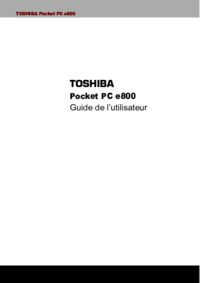
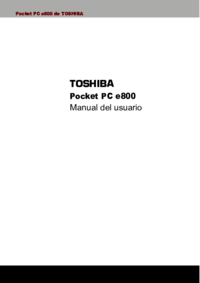



 (115 pages)
(115 pages) (113 pages)
(113 pages) (107 pages)
(107 pages) (227 pages)
(227 pages)







Comments to this Manuals